AppleInsider поддерживается своей аудиторией и может получать комиссию в качестве партнера Amazon и аффилированного партнера за соответствующие покупки. Эти партнерские отношения не влияют на наши редакционные материалы.
Apple не поддерживает Apple Fitness + на Mac, но теперь есть способ обойти ограничение и получить максимальную пользу от услуги.
Apple Fitness +-это чрезвычайно хорошо продуманная служба, которая работает на всех устройствах Apple, кроме Mac. Компания еще не объяснила, почему Mac исключен, но выпуск iOS 15, iPadOS 15 и macOS Monterey решил проблему.
Теперь вы можете транслировать Apple Fitness + со своего iPhone или iPad на Mac.
Это не идеально. Есть ограничения в том, что вы можете делать или, по крайней мере, видеть. Кроме того, поскольку у вас должен быть iPhone или iPad, большую часть времени вы можете просто использовать эти устройства.
Однако, когда вы весь день сидите на своем Mac или когда вы находитесь в компании, большой экран-это благо. Конечно, если вам нужен действительно больший экран, вы можете использовать Apple TV 4K.
Как транслировать Apple Fitness + на Mac
Убедитесь, что на iPhone установлена iOS 15 или новее, или iPad-iPadOS 15 или новее. Убедитесь, что Mac включен. macOS Monterey или более поздняя версия. Встаньте или сядьте рядом с Mac. На iPhone или iPad проведите пальцем вниз, чтобы открыть Центр управления. Нажмите на кнопку дублирования экрана. Выберите Mac из появившегося списка устройств. Запустите Apple Fitness + на iPhone или iPad
Кнопка дублирования экрана была переработана в iOS 15. Там, где раньше были слова «Screen Mirroring» и значок перекрывающихся окон в форме экрана, теперь это просто этот значок.
На самом деле вы отправляете экран iPhone или iPad на свой Mac, а это означает, что вместо этого там будет отображаться все, что вы показываете на экране.
Это означает две вещи. Во-первых, вы по-прежнему можете управлять Apple Fitness + только с этого iPhone или iPad. Поэтому каждый раз, когда вы хотите начать тренировку, вам нужно нажать на экран iPhone или iPad.
Точно так же, если вы находитесь на тренировке и вам нужно приостановить или закончить ее, вам придется нажать на iPhone или iPad. Если вы раньше не использовали Screen Mirroring, это не обязательно очевидно, поскольку iPhone может не отображать никаких экранных элементов управления, пока вы не нажмете.
Во-вторых, вам, возможно, придется повернуть iPhone. Это, безусловно, верно, когда вы транслируете, например, видео на YouTube. Затем поворот телефона переключает видео из миниатюры «картинка в картинке» на Mac в полноэкранный режим.
То, что не передается в потоковом режиме на Mac
Не только элементы управления Apple Fitness + не отображаются на вашем Mac при потоковой передаче службы на него. Что еще более важно, вы не получаете никаких данных Apple Fitness + на экране.
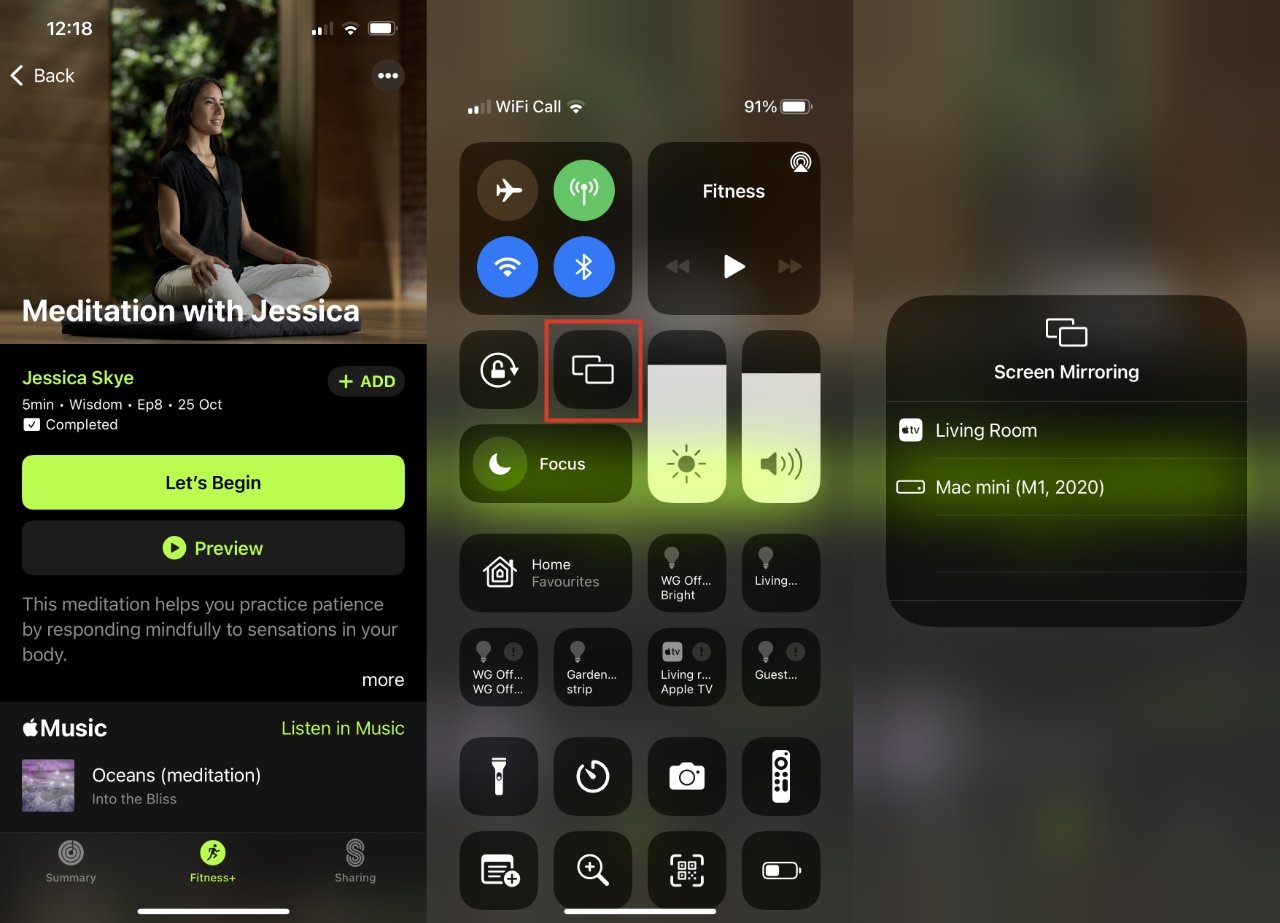
Кнопка дублирования экрана в Центре управления теперь просто значок без надписи
Таким образом, независимо от того, какое упражнение вы выполняете, вы не увидите кольца активности. Они все еще обновляются, каждая тяжелая тренировка перемещает эти кольца, но вы их не видите.
Сохраните их в качестве награды, когда вы закончите, и можете проверить свои Apple Watch, чтобы узнать, сколько минут активности было записано за все ваши усилия.
Но есть еще кое-что. Всего вы не увидите на Mac:
Таймер тренировки Ваш пульс Полоса записи Обратный отсчет для участков тренировки с большим интервалом Музыкальные треки Кольцо активности Перемещение кольца Постоянное кольцо
Также обратите внимание, что вы не будете увидеть все, что было на экране вашего Mac. Потоковая передача полностью заменяет ее, фактически занимая весь экран.
Значит, вы теряете из виду всякую информацию. Однако большая часть этих данных Apple Fitness + будет отображаться на итоговом экране в конце сеанса.
Итак, когда вы закончите, проведите пальцем, чтобы открыть Центр управления, затем коснитесь значка Screen Mirroring.
Теперь нажмите Остановить зеркальное отображение . Потоковая передача остановится, и на вашем iPhone или iPad отобразится итоговый экран.
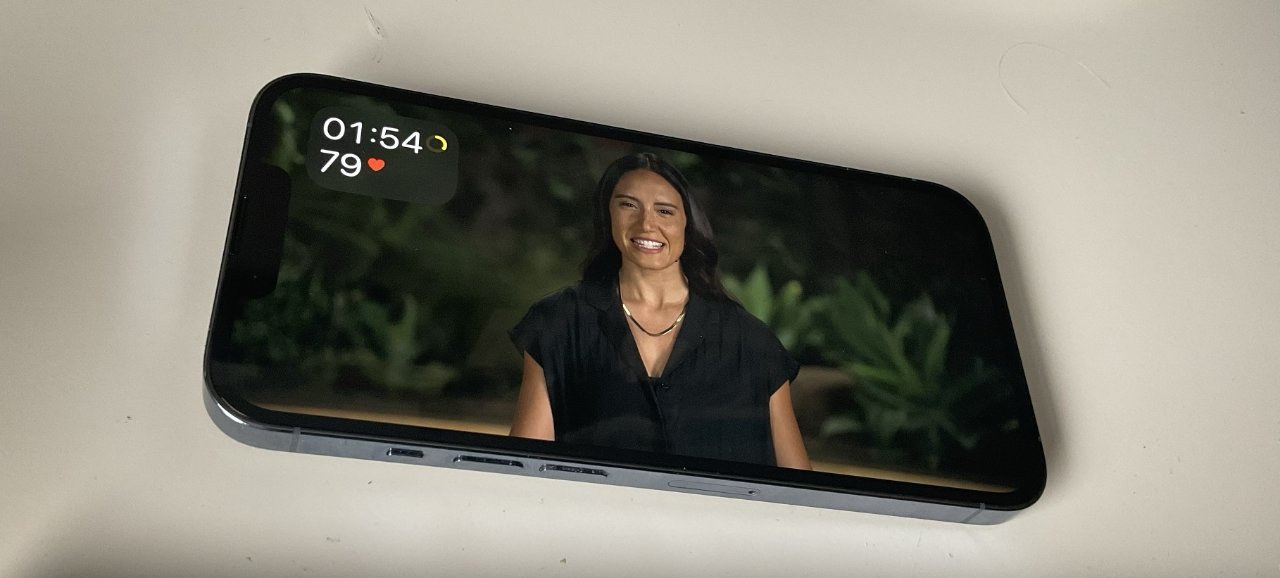
Стриминг на Mac отправляет видео, а не частоту сердечных сокращений, таймер или любые другие данные на экране
То, что вы получаете с потоковой передачей Apple Fitness +
Несмотря на все ограничения , Apple Fitness + действительно хорошо смотрится на Mac. Может быть, это особенно касается чего-то вроде медитации, которую вы можете делать, сидя там.
Но служба должна быть на Mac, и таким образом она действительно есть.